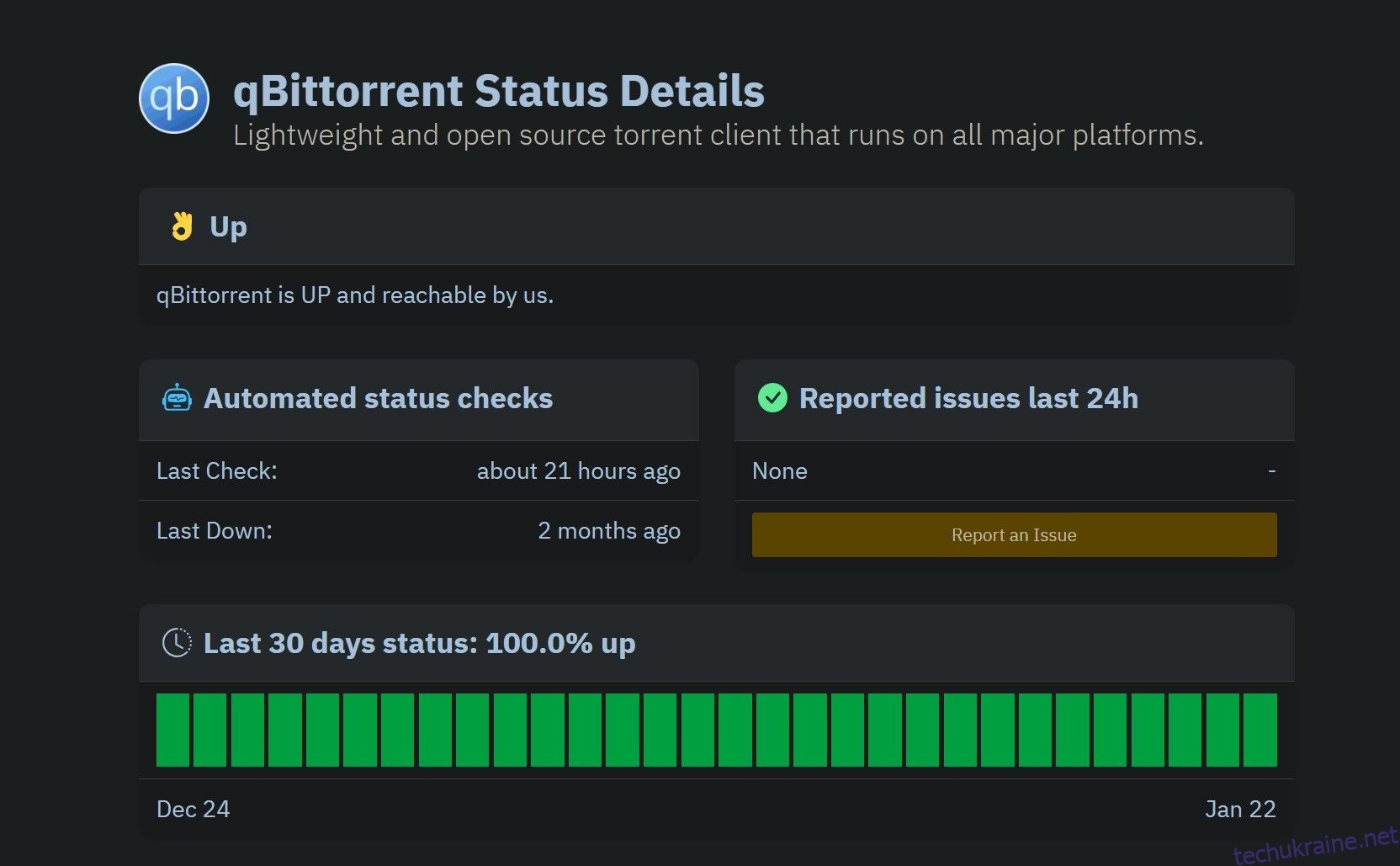Клієнт qBittorrent відображає статус «Зупинено» для ваших завантажень? Це означає, що через ваш торрент-клієнт не відбувається завантаження. Коли ваше торрент-програмне забезпечення відображає цей статус, це означає, що йому не вдалося встановити зв’язок між розсівачами, людьми, які мають завантажені торрент-дані, та однолітками, такими як ви, які завантажують ці дані. Але чому?
У цій статті ми дослідимо, чому статус завантаження в клієнті qBittorrent застряг на «Зупинено» та як ви можете відновити завантаження.
Чому статус завантаження qBittorrent застряг на «Зупинено»?
Кілька факторів можуть призвести до зупинки завантаження в клієнті qBittorrent. Ось декілька з них:
- Як ровесник, ви маєте дуже обмежений або взагалі не маєте доступу до сідерів.
- Сідери доступні, але ваше підключення до Інтернету недостатньо потужне, щоб підтримувати з’єднання з ними стабільним.
- Ваша антивірусна програма або Windows Defender блокує завантаження qBittorrent.
- Торрент-файл, який ви використовуєте для завантаження, пошкоджено.
- Неправильно налаштовані параметри торрент-клієнта порушують процес завантаження.
- У вас недостатньо місця на диску, на який ви завантажуєте дані.
- Ваш інтернет-провайдер не дозволяє завантажувати торрент-файли.
Тепер, коли ви знаєте причини, застосуйте наведені нижче виправлення, щоб відновити зупинене завантаження.
1. Виконайте деякі попередні перевірки
Спочатку виконайте такі попередні перевірки:
- Закрийте всі процеси qBittorrent, які працюють у фоновому режимі. Для цього відкрийте диспетчер завдань, знайдіть процеси qBittorrent, клацніть правою кнопкою миші на кожному з них і натисніть Завершити завдання. Потім знову запустіть торрент-клієнт з нуля.
- Закрийте всі програми, що працюють у фоновому режимі, включно з qBittorrent, і запустіть пристрій заново.
- Запустіть клієнт qBittorrent від імені адміністратора, щоб переконатися, що обмеження операційної системи не викликають цю проблему. Для цього знайдіть «qBittorrent» у Пошуку Windows, клацніть торрент-клієнт правою кнопкою миші та виберіть «Запуск від імені адміністратора».
- Чи дозволено використовувати торрент-клієнти у вашій країні? Якщо ні, вам доведеться ввімкнути VPN на своєму пристрої, щоб обійти географічні обмеження.
- Скасуйте інші завантаження та завантаження, щоб qBittorrent міг використовувати якомога більшу пропускну здатність.
- У вашому торрент-клієнті одночасно виконується кілька завантажень? Якщо так, скасуйте інші завантаження, крім того, яке ви хочете завантажити терміново.
- Примусово відновити зупинене завантаження. Для цього клацніть правою кнопкою миші призупинене завантаження та натисніть Примусово відновити.
- Переконайтеся, що на диску, куди ви завантажуєте дані, достатньо місця для нових завантажень.
- Змініть свій DNS-сервер. Це допоможе вам обійти обмеження, встановлені вашим провайдером.
Якщо наведені вище попередні перевірки не працюють і проблема не зникає, застосуйте решту виправлень.
2. Перевірте наявність проблем з серверною частиною
Можливо, це стосується не тільки вас, але й кожного користувача qBittorrent. Причина? Через проблему з серверною частиною торрент-клієнтів. Таким чином, виключення такої можливості позбавить вас від спроб вирішити проблему, яка виходить за межі ваших можливостей.
Для цього відкрийте свій браузер, введіть «Чи QBittorrent не працює?» і натисніть Enter. Потім відвідайте пару веб-сайтів, які відображають поточний стан вашого торрент-клієнта. Якщо ви знаходите багато повідомлень про цю проблему на різних веб-сайтах, проблема полягає в серверній частині. Тому зачекайте пару годин і перезапустіть завантаження, коли проблеми з серверною частиною буде вирішено.
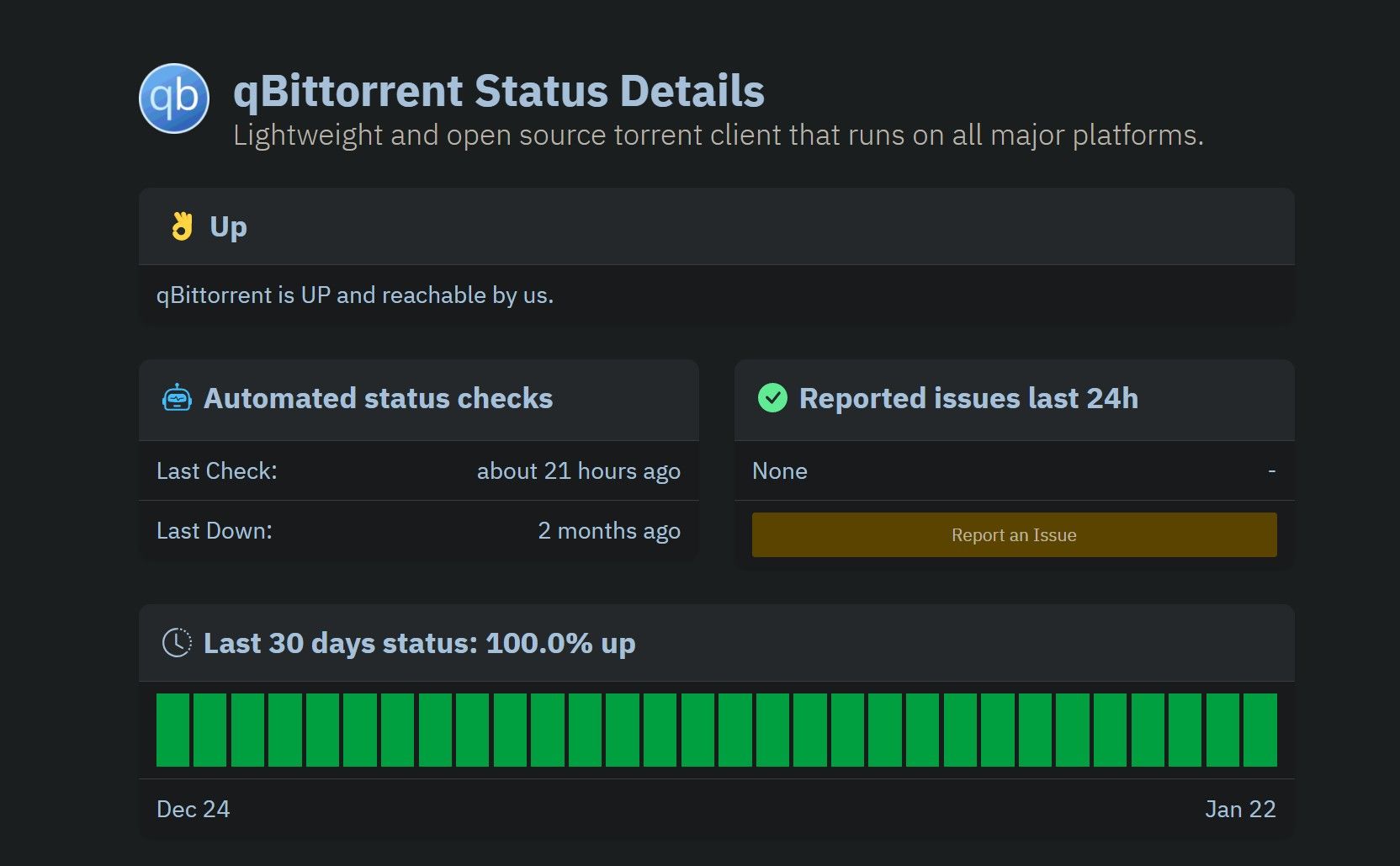
Однак, якщо ви єдиний, хто відчуває проблему, вам слід перейти до наступного виправлення.
3. Виправте нестабільне підключення до Інтернету
Для завантаження файлів, зокрема через сторонні клієнти, потрібне стабільне з’єднання. Якщо підключення до Інтернету недостатньо потужне або стабільне, завантаження може бути перервано. Це також може бути причиною проблеми, з якою ви зіткнулися, тобто qBittorrent не має доступу до надійного підключення до Інтернету.
Якщо підключення виявилося нестабільним, перейдіть на інше підключення до Інтернету або перегляньте наш посібник про те, як виправити нестабільне підключення Wi-Fi. Якщо з’єднання вже стабільне, переходьте до наступного виправлення.
4. Налаштуйте параметри підключення
Змініть порт, який зараз використовує ваш торрент-клієнт для вхідних з’єднань. Це гарантує, що ваш інтернет-провайдер не блокує поточний торрент-порт. Для цього виконайте наведені нижче дії.
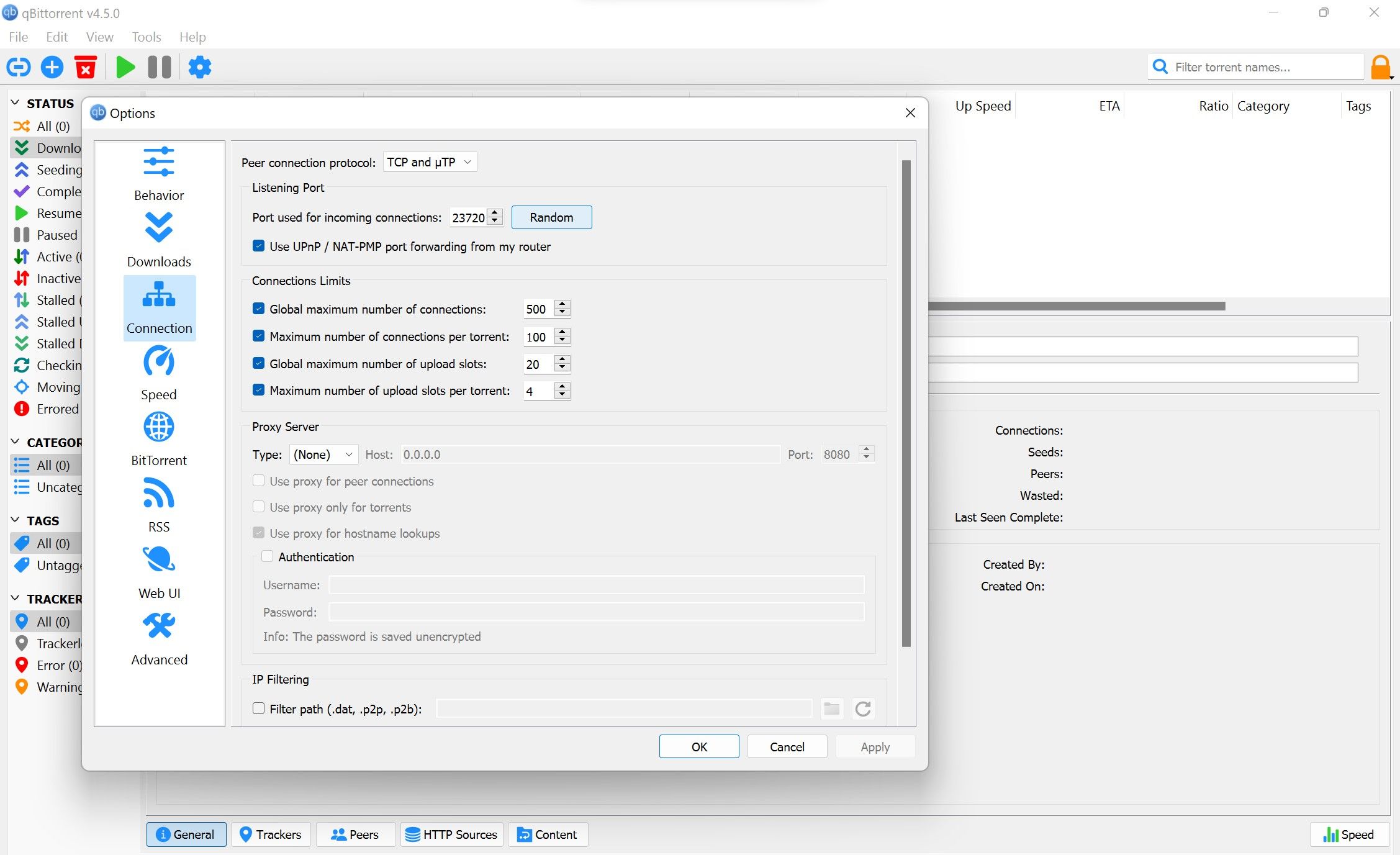
Перейдіть до наступного виправлення, якщо зміна порту не допомагає.
5. Змініть налаштування черги торрентів
Клієнт qBittorrent дозволяє користувачам встановлювати обмеження на кількість активних завантажень, завантажень і торрентів за раз. Якщо в налаштуваннях qBittorrent встановлено обмеження на активні завантаження, наприклад, два одночасних завантаження, ваш торрент-клієнт призупинить третє завантаження та покаже його статус як «зупинено».
Щоб цього не сталося, вам слід вимкнути чергування торрентів, що зніме будь-які встановлені раніше обмеження. Ось як ви можете це зробити:
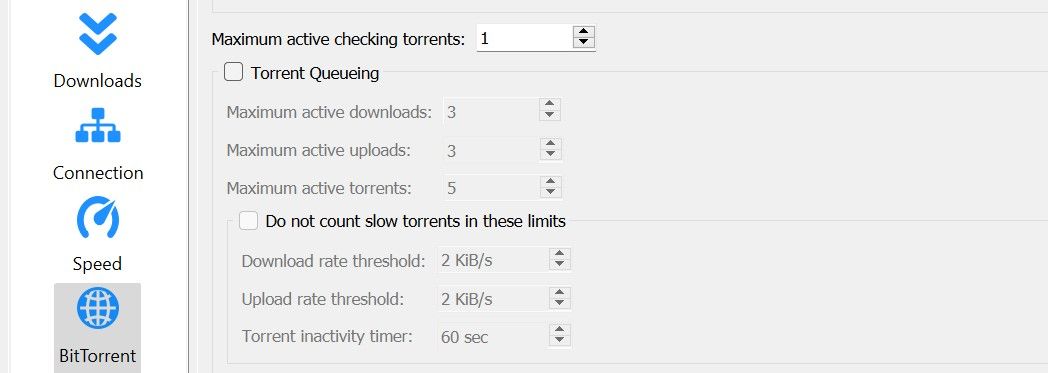
Після цього перейдіть на вкладку «Підключення» та змініть підключення та слоти, указані в розділі «Обмеження підключень». Крім того, ви можете зняти всі ці прапорці, щоб видалити встановлені обмеження. Це дозволить торрент-клієнту встановлювати стільки підключень або захоплювати стільки слотів, скільки необхідно, запобігаючи зупинці завантажень.

6. Видаліть часткове завантаження та перезапустіть його
Якщо відновлення завантаження після призупинення на кілька годин або днів призводить до зупинки, проблема може бути в частково завантажених даних торрент-файлу. Щоб виключити цю можливість, видаліть торрент, який ви зараз завантажуєте, видаліть завантажені файли зі свого жорсткого диска та знову почніть завантаження торрента з нуля.
Ось як ви можете це зробити:
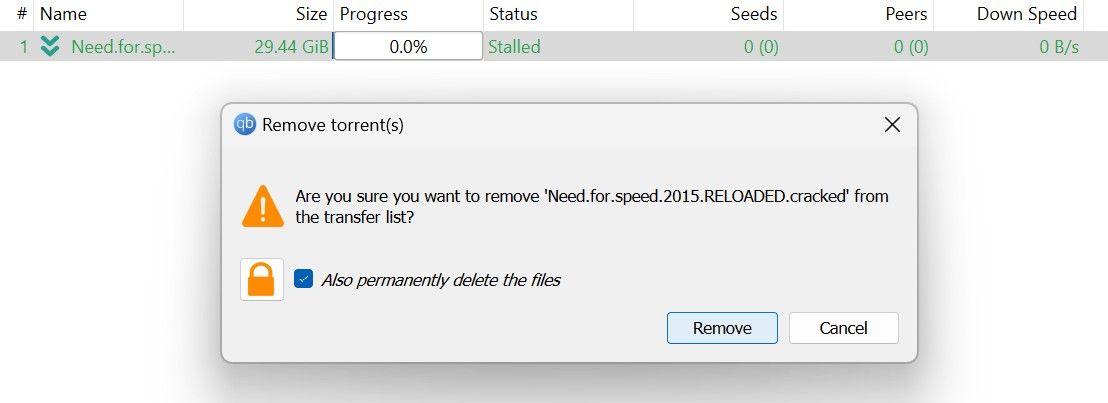
7. Відновіть завантаження пізніше

Якщо жодне з наведених вище виправлень не допомогло, можливо, сівалки взагалі недоступні. Сідери – це користувачі, які вже мають торрент-файл, який ви намагаєтеся завантажити. Якщо кожен сідер переходить у мережу, ваш торрент-клієнт не зможе завантажити файл. Через це завантаження може призупинитися. Отже, зачекайте пару годин, а потім відновіть завантаження.
Крім того, ви можете дозволити завантаженню продовжуватись у фоновому режимі та періодично перевіряти його хід. Якщо ви бачите, що завантаження просувається, це підтверджує, що інших проблем немає, лише відсутність засівачів. Отже, ви повинні очікувати, що завантаження триватиме деякий час, але будьте впевнені, що воно завершиться.
Що робити, якщо завантаження постійно зависає?
8. Перевірте наявність проблем із торрент-клієнтом або торрент-файлом
Ви відчуваєте цю проблему лише з певними торрент-файлами чи це відбувається з кожним завантаженням, яке ви виконуєте? Якщо перше вірно, знайдіть інший торрент-файл, і проблема буде вирішена. В останньому випадку проблема полягає у вашому торрент-клієнті. Отже, виконайте наступне:
- Внесіть клієнт qBittorrent у білий список у Windows Defender або антивірусне програмне забезпечення. Якщо ви ніколи раніше цього не робили, дотримуйтеся вказівок із нашого посібника щодо додавання програм у білий список у Windows Defender.
- Якщо обмежень брандмауера немає, видаліть торрент-клієнт і завантажте його знову.
Що робити, якщо жоден варіант не працює? Потім перевстановіть торрент-клієнт або в крайньому випадку перейдіть на інший торрент-клієнт.
9. Перевстановіть торрент-клієнт
Якщо жодне з наведених вище виправлень не вирішить проблему, вам слід перевстановити торрент-клієнт. Це усуне будь-які проблеми з клієнтом, які призводять до зупинки завантажень. Тому видаліть qBittorrent і інсталюйте його повторно. Якщо ви не знайомі з цим процесом, перегляньте наш посібник із видалення програмного забезпечення в Windows.
10. Спробуйте інший торрент-клієнт
Якщо завантаження не вдається, незважаючи на всі ваші зусилля, вам доведеться перейти на інший торрент-клієнт. Незважаючи на те, що існує багато варіантів, uTorrent є найнадійнішим. Перемкнувши торрент-клієнт, ви зможете відновити зупинені завантаження. Не обов’язково використовувати uTorrent; ви можете перейти на інший з найкращих торрент-клієнтів.
Відновіть зупинені завантаження в qBittorrent
Це може засмучувати, коли ваші завантаження зупиняються на тривалий період. Використовуючи виправлення, описані в статті, ви зможете перезапустити зупинені завантаження та вирішити основну проблему. Якщо ви часто користуєтеся торрент-клієнтами, вживайте всіх заходів, щоб не наражати себе на небезпеку.